2 modi gratuiti per salvare video da Instagram e 1 modo semplice per tagliarne una parte:
- Registrazione dello schermo
- Download diretto da Instagram
- Taglio online con Clideo
-
Registrazione dello schermo
Un'opzione unica per iPhone e iPad. iOS 11 consente agli utenti di registrare ciò che sta accadendo sullo schermo in modalità in tempo reale senza scaricare alcuna app. Avvia il video desiderato su Instagram e, beh, registra le immagini e il suono senza incollare l'URL:
-
Passaggio 1:
Apri il Centro di controllo in Impostazioni, scegli Personalizza controlli, trova Registrazione schermo e tocca un segno "più" verde accanto.
-
Passaggio 2:
Apri il video necessario ed eseguilo. Scorri verso l'alto dal bordo inferiore o scorri verso il basso dall'angolo in alto a destra a seconda della versione di iOS.
-
Passaggio 3:
Tocca Avvia registrazione nella riga inferiore delle icone. Si avvierà tra 3 secondi.
-
Passaggio 4:
Quando tutto è pronto, interrompi la registrazione toccando una barra di stato rossa nella parte superiore dello schermo.
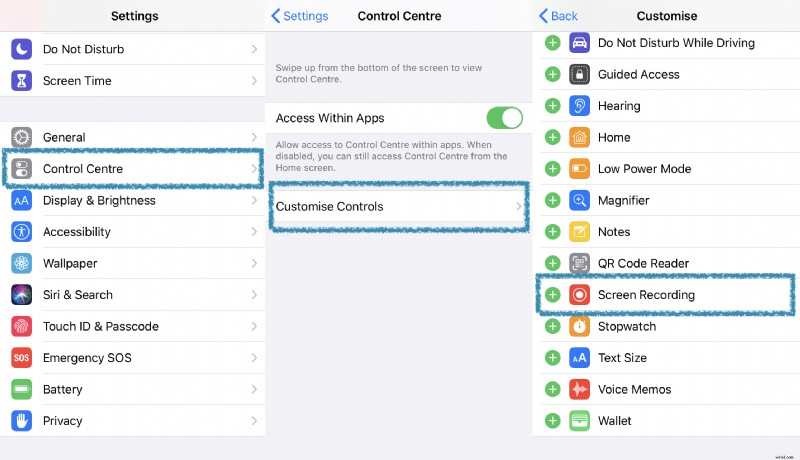
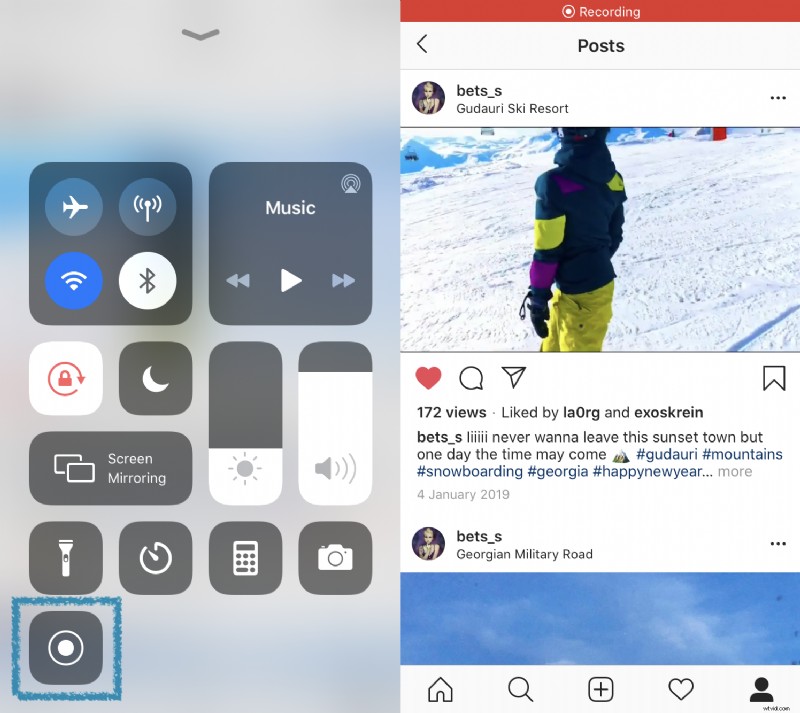
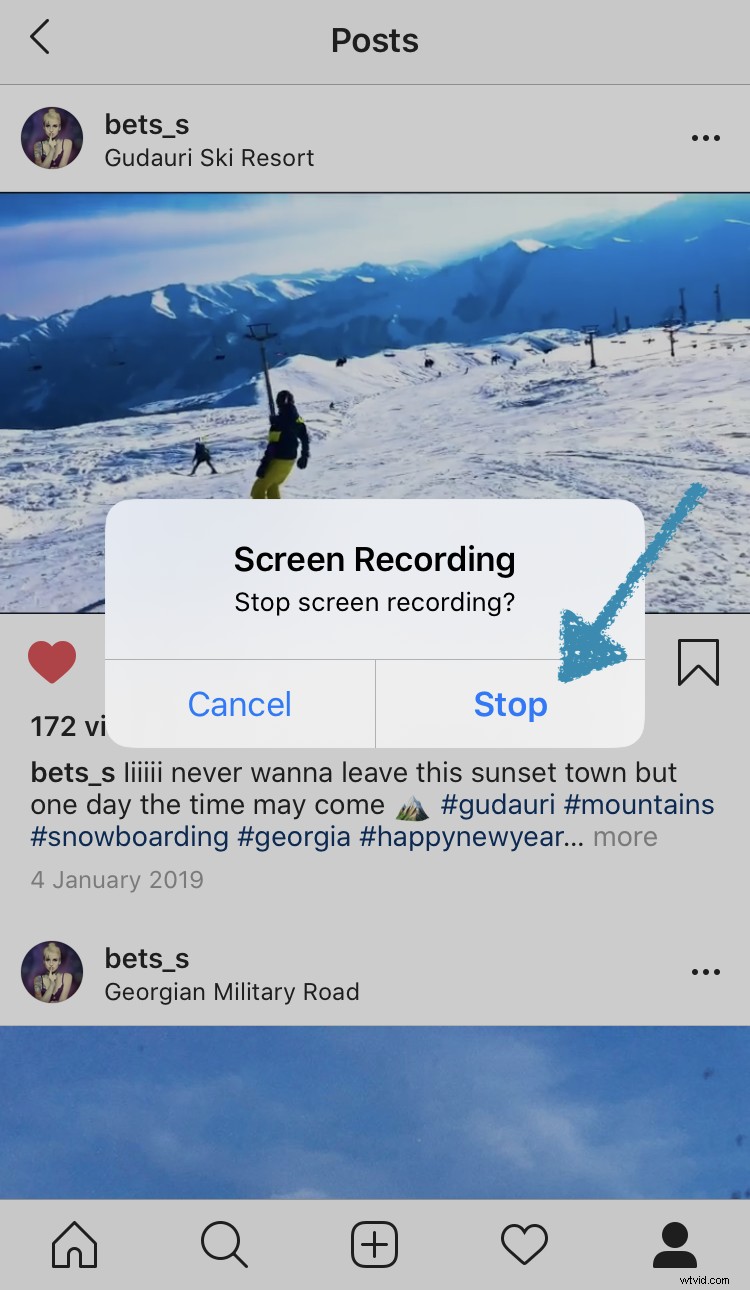
Il video verrà salvato nella tua galleria, potrai aprirlo con Foto.
-
-
Download diretto da Instagram
Potrebbe essere una novità per qualcuno, ma Instagram consente di salvare i propri post video o storie dopo la pubblicazione. Il modo è un po' complicato, però:
-
Storie
Facile come l'ABC. Basta toccare tre punti per chiamare Altro e scegliere Salva video, è disponibile anche per Archive Stories.
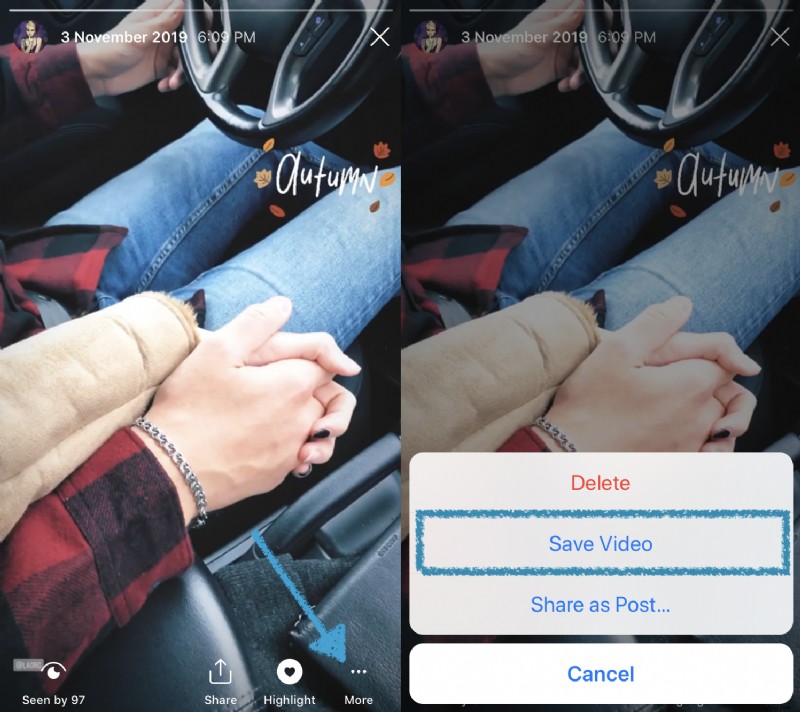
Nota:questa opzione è disponibile solo nell'app di Instagram, non esiste una versione desktop!
-
Post
Non puoi scaricarli direttamente, ma puoi richiedere una copia di tutti i tuoi contenuti condivisi.
Funziona su qualsiasi dispositivo, ma se ti chiedi come salvare i video di Instagram sul tuo computer, è così:vai su Menu in alto a destra nel tuo profilo -> Impostazioni -> Sicurezza -> Scarica dati.
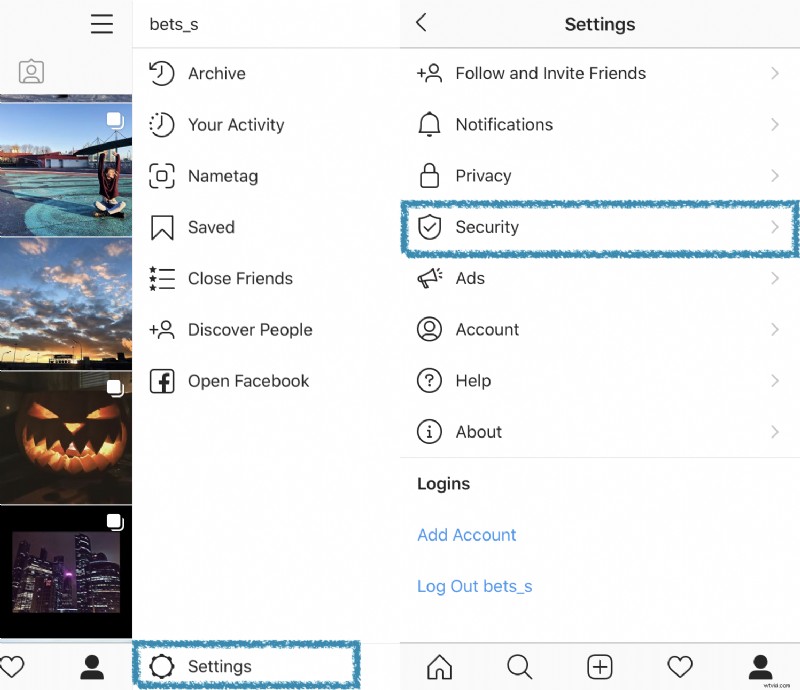
Qui inserisci la tua email e clicca su Richiedi Download. Entro 48 ore riceverai un'e-mail con un collegamento a tutti i tuoi dati precedentemente pubblicati. Quindi puoi salvarlo su un computer o su un dispositivo mobile.
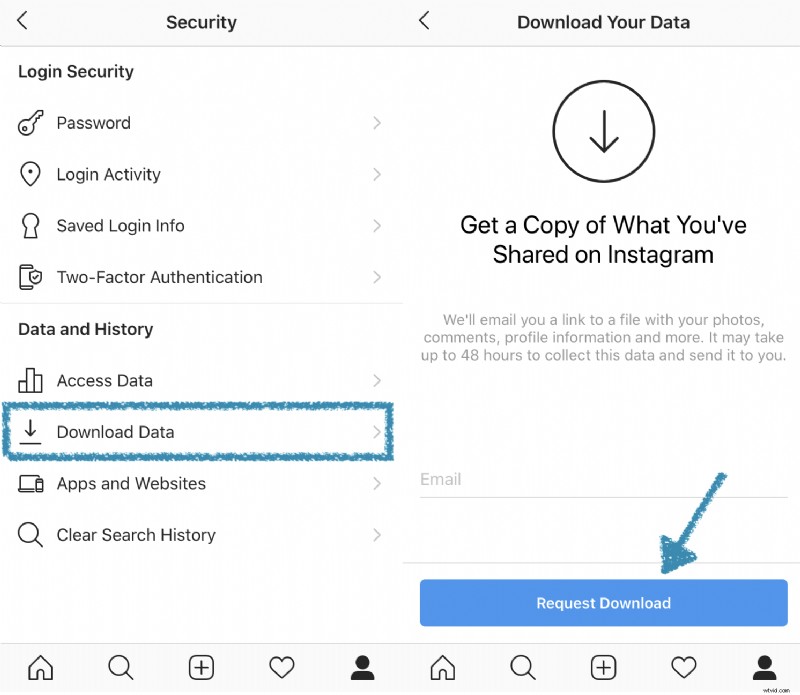
-
-
Taglio online con Clideo
Uno strumento online gratuito, che consente agli utenti di tagliare qualsiasi video se necessario e salvarlo su un PC, un Mac o un telefono cellulare:
-
Passaggio 1:
Apri taglierina video online di Clideo. Fai clic su "Scegli file" per aggiungerlo dal tuo dispositivo. Puoi anche fare clic su una freccia nel riquadro blu e caricare da Google Drive o Dropbox.
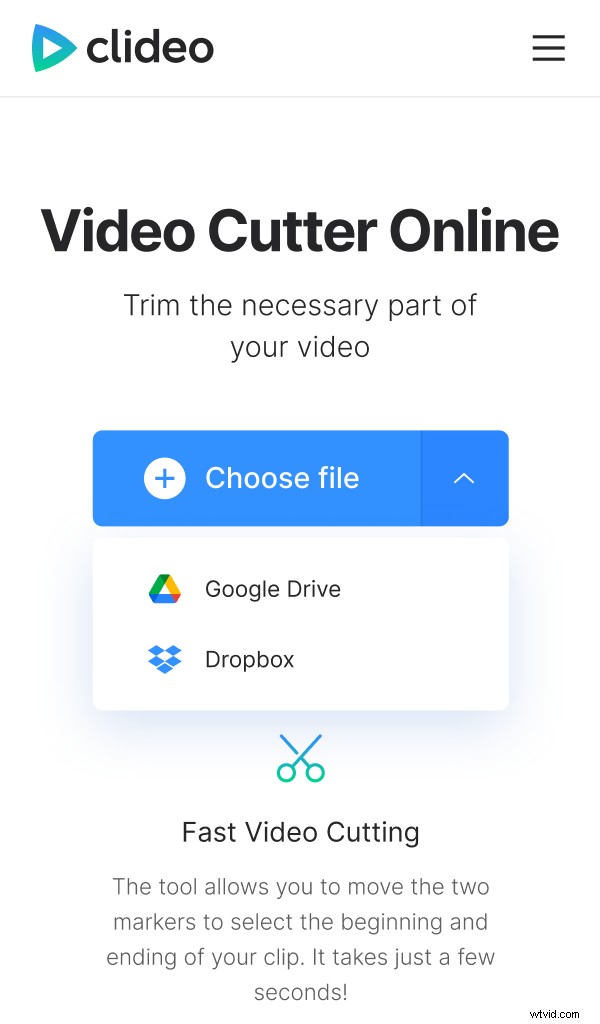
-
Passaggio 2:
Modifica il video come desideri. Puoi ritagliare il film, spostando i cursori o l'impostazione e l'ora esatta di inizio/fine.
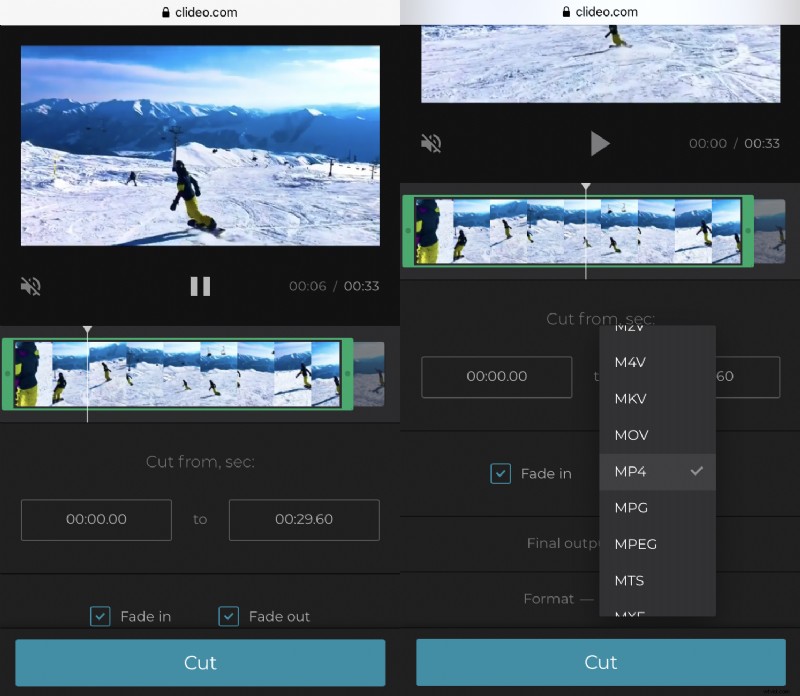
Seleziona le caselle "dissolvenza in apertura" e "dissolvenza in chiusura" per rendere il video più fluido. A questo punto, dovresti anche decidere un formato di output finale o mantenere quello iniziale.
Dopo tutte le operazioni – o senza di esse – clicca su “Taglia”. Il video verrà elaborato, ci vorranno solo alcuni secondi.
-
Passaggio 3:
Scarica il risultato. Puoi scegliere dove salvarlo. Online Video Cutter è l'unico modo per salvare un video sia su un computer che su uno smartphone.
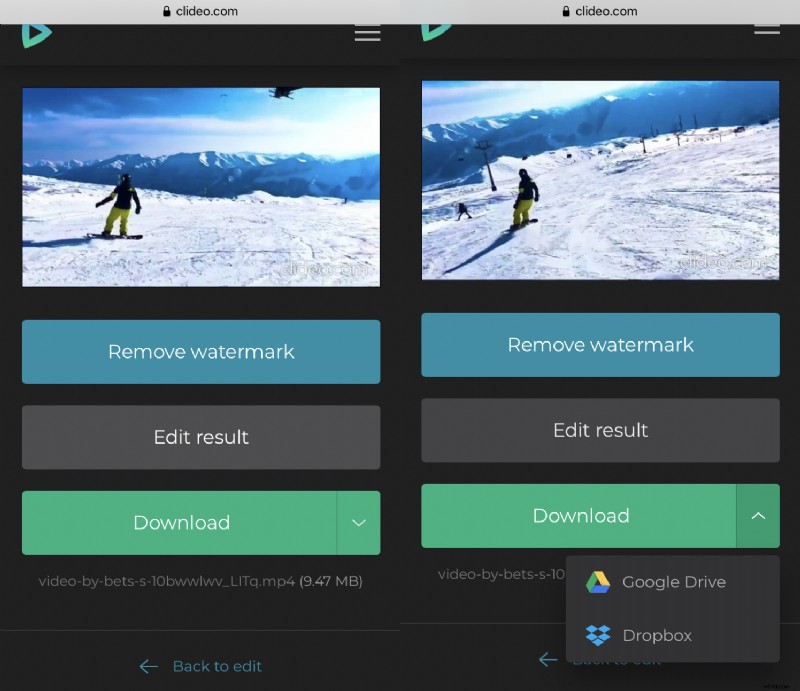
-
